Biblioteca e collezioni
Con l'applicativo Biblioteca e collezioni di Banana Contabilità Plus organizzi con estrema facilità un elenco di libri, oggetti o contatti e hai immediatamente gli elenchi che ti servono per controllare prestiti, scadenze o semplicemente per digitalizzare la tua biblioteca di casa o del tuo studio per un ordine perfetto.
Ideale per biblioteche scolastiche, comunali, librerie di studi professionali e privati.
Ottimizza e velocizza il lavoro con l'importazione dei dati dei libri direttamente da internet, modifica e aggiorna i contatti, le scadenze, i prestiti.
Con un click stampi i cataloghi completi dei libri, la lista dei libri in scadenza o quelli già scaduti, organizzi i turni dei bibliotecari con il diario per una perfetta organizzazione del lavoro.
Per maggiori dettagli consultare le pagine web seguenti:
Caratteristiche Biblioteca e collezioni
Biblioteca e collezioni è incluso nella versione di Banana Contabilità Plus. È la soluzione facile e innovativa per organizzare libri, prestiti, contatti e collezioni e, avere tutti gli elenchi all'istante per un controllo efficace. Puoi monitorare prestiti, scadenze e restituzioni o semplicemente per avere perfetto ordine nella propria libreria domestica.
Tante funzioni per un'organizzazione digitalizzata ed efficiente:
- Immissione dei dati veloce.
- Categorizzazione per gruppi di utenti.
- Ripresa dettagli libri da Google con ISBN.
- Copia e incolla lista libri da Excel.
- Ricerche rapide per titolo, autore, parole chiave, utente o gruppo di utenti.
- Pianificazione interna con il Diario (turni bibliotecari, annotazioni o nuovi ordini da fare).
- Gestione dei prestiti.
Impostazione contabile
- Intestazioni e dati base impostati in un'unica finestra di dialogo, facile da visualizzare.
- Intestazioni con testi liberi.
- Campi predefiniti per l'indirizzo
- Impostazione lingua.
- Collegamento a estensioni per personalizzazioni.
- Password per rendere sicuro il tuo file della Biblioteca.
- Puoi avere più file in lingue diverse.
Tabelle
Nei file della tipologia Biblioteca e collezioni sono presenti diverse tabelle che permettono di avere dati sempre in ordine e facili da trovare.
Le tabelle sono le seguenti:
Tabella Gruppi - dove vengono definiti i gruppi secondo i quali si desidera suddividere gli utenti.
Tabella Contatti - dove si inseriscono i dati degli utenti: nome, tel, email, ....
Tabella Articoli - si inseriscono gli articoli: oggetti di valore, libri o altro.
Tabella Prestiti - si gestiscono gli articoli prestati, la scadenza e la data di restituzione.
Tabella Diario - per inserire delle annotazioni giornaliere e abbinarle ad un determinato contatto, per esempio i turni dei bibliotecari.
File e salvataggio dati
- Hai tutti i dati salvati in un unico file, dove trovi facilmente tutto senza perdite di tempo.
- Attribuisci al file il nome che desideri.
- Puoi gestire un numero illimitato di file.
- Salva i dati su qualsiasi supporto, computer, rete, cloud o inviali per email. Puoi accedervi ovunque tu sia.
- Accesso in contemporanea da più utenti, dove però solo una persona può aprire il file in modifica.
- Rendi più sicuri i tuoi contatti inserendo una protezione con password.
- Nella colonna Links puoi aggiungere un Collegamento ad un documento
- In tutte le tabelle hai delle colonne predefinite che puoi rendere visibili a scelta.
- Il comando Cerca ti permette di cercare velocemente i contatti, i libri o altro.
- Puoi ordina le righe secondo diverse chiavi di ordinamento.
- Esportazione in pdf per la conservazione dei dati ed esportazione in altri formati per una rielaborazione dati.
- Importazione di dati da altri programmi in formato Testo, Ascii e CSV, con le opzioni seguenti:
- Importa dati dagli appunti.
- Completamento automatico dei valori.
- Intestazione colonne.
- Unicode (Utf-8).
- Colonne per l'archivio dati.
Segnalazioni errori e controllo
- Comando per ricontrollare tutti i dati immessi.
- Segnalazione di eventuali impostazioni sbagliate.
- Ogni segnalazione è collegata a una pagina di aiuto che spiega le cause e la soluzione.
- Possibilità di correggere.
Report e stampe
Tutto ciò che si vede a video può essere stampato o salvato in pdf.
Usa l'estensione Report libri biblioteca per ottenere:
- Stampe del catalogo completo dei libri in pdf, da pubblicare sul sito internet.
- Stampa della scheda dei contatti con i libri ancora in prestito (da inviare come allegato quando si fanno i richiami).
- Disposizione colonne personalizzabile.
- Stampe articoli non restituiti.
- Stampa delle etichette con i codici per il dorso dei libri
- Stampa delle etichette per la restituzione all'interno del libro.
- Stampa elenco aggiornato dei libri non ancora riconsegnati.
Esportazione e archiviazione dati
- Copia e incolla direttamente da e per Excel.
- Esportazione tabelle in pdf e diversi altri formati.
- Archiviazione delle stampe e dei dati in pdf o altri formati.
- Salvataggio del file contabile su qualsiasi supporto.
- Archivia dati.
Altre funzionalità
Aggiunta funzionalità
Estensioni
- Estensioni predefinite per diverse stampe e altre funzionalità.
- Ricerca e istallazione veloce.
- Estensioni personalizzabili.
- Aggiornamento automatico.
- Possibilità di creare e istallare delle proprie estensioni locali.
Documentazione completa
Altri comandi utili
Come iniziare con la Biblioteca e collezioni
Crea un nuovo file
È generalmente più semplice iniziare da un modello preimpostato, piuttosto che uno nuovo vuoto.
Pertanto consigliamo di procedere nel seguente modo:
- Menu File → Nuovo→ Biblioteca e collezioni. Scegli il modello che trovi a disposizione e personalizza i conti e i gruppi, secondo le proprie necessità.
- Scarica direttamente il nostro modello dalla pagina seguente: Biblioteca, collezione di libri e gestione prestiti e aprilo col Banana.
Imposta i dati base
Nel menu File → Proprietà file (Dati base) imposta i dati della tua Biblioteca.
Imposta i dati nelle tabelle
Report e Stampe
Scarica l'estensione Report libri biblioteca per ottenere le stampe dei dati e salvarli in *.pdf.
Tabella Gruppi
Nella tabella Gruppi vengono definiti i gruppi secondo i quali si desidera suddividere gli utenti. Per identificare un gruppo si inserisce un codice identificativo Id (colonna Id). Nella colonna Descrizione viene inserito un testo che identifichi il gruppo.

Per la spiegazione delle colonne presenti nella tabella Gruppi si veda la spiegazione della Rubrica.
Tabella Contatti
Nella tabella Contatti si inseriscono i dati degli utenti. Le varie colonne possono essere personalizzate (si possono rendere visibili solo quelle che servono, o aggiungerne di nuove).

Per la spiegazione delle colonne presenti nella tabella Contatti si veda la spiegazione della Rubrica.
Tabella Articoli | Biblioteca e collezioni
In questa tabella si inseriscono gli articoli: possono riferirsi a oggetti di valore, libri o altro.
Ci sono diverse modalità di inserimento, anche con il copia/incolla da file Excel o riempimento automatico con dati ripresi da internet.
Vedi sotto per spiegazioni dettagliate.

Colonne
Ci sono diverse colonne. È possibile aggiungerne delle nuove.
- Id è il numero dell'oggetto, che deve essere attribuito.
Il tasto F6 attribuisce il numero progressivamente.
È possibile usare anche un prefisso. Per esempio: A-001, il programma proporrà A-002. - ISBN
È il numero internazionale di catalogazione dei libri.
Inserendo nella colonna Id il codice ISBN e premendo il tasto F6, il programma completa in automatico tutti i dati del libro nelle altre colonne, riprendendoli dal database di Google, a condizione che ci sia disponibile un collegamento internet.
Se ci sono già delle informazioni queste vengono sovrascritte.
Per informazioni vedi documentazione Google.- Non sempre i dati presenti nel database di Google sono completi. È possibile che ci sia il titolo ma manchi l'editore o altri dati.
- Per verificare quali dati sono disponibili nel database di Google inserire nel proprio browser la pagina
https://www.googleapis.com/books/v1/volumes?q=9781906042509
inserendo dopo q= il numero di ISBN del libro.
Se si vede una pagina con "totalItems: 0" vuole dire che il libro NON È nel database dei libri di Google.
Se si vede una pagina in formato JSon (formato per programmatori) con i dati del libro significa che il libro È presente nel database dei libri di Google.
- Titolo
È il titolo dell'opera. - Autore
Si possono inserire più autori, separandoli con un punto e virgola ";". - Editore
Si possono inserire più editori, separandoli con un punto e virgola ";". - Data restituzione
È la data di restituzione prevista per questo articolo. Viene completata automaticamente in base ai prestiti registrati nella tabella Prestiti. Se è vuota significa che il libro è in casa.
Inserimento dei libri
I dati dei libri possono essere inseriti in tre modalità diverse:
- Inserimento manuale - Nella tabella Articoli si inseriscono i dati dei libri. Vedi spiegazione colonne (paragrafo precedente)
- Riprendere i dati da Excel - Se si possiede già una lista di libri da un altro programma o su Excel, si possono semplicemente copiare/incollare i dati.
Per copiare e incollare i dati bisogna assicurarsi che su Excel le colonne siano disposte come su Banana. Il copia/incolla è possibile da Excel o da file txt.
Se l'ordine delle colonne coincide si possono copiare i dati in blocco, altrimenti si procedere colonna per colonna o per aree selezionate. - Riprendere i dati dei libri automaticamente da internet - La colonna ISBN é molto utile se si ha una connessione a Internet: ogni libro infatti ha un codice ISBN (formato riconosciuto internazionalmente e scritto in genere sul retro della copertina); se si inserisce il codice ISBN di un libro e si preme il tasto F6 (o Cmd + 6 per Mac), il programma rileva automaticamente da internet e inserisce tutti gli altri dati (titolo, autore, editore, ecc. addirittura un piccolo riassunto
- Se il libro ha diversi autori o editori, basta separare i nomi da un punto virgola ";" così verranno trovati anche singolarmente nelle ricerche (per esempio trovare tutti i libri di un certo autore).
Tabella Prestiti
Nella tabella Prestiti vengono gestiti gli articoli prestati, la scadenza e la data di restituzione.

Colonne
- Data
È la data del prestito. - Articolo Id
Il numero dell'articolo. La ricerca può essere fatta in base al titolo. - Contatti Id
Il numero del contatto. La ricerca può essere fatta anche in base al nome, cognome, località. - Scadenza
È la data prevista per la restituzione.
Se si inserisce "+30", il programma proporrà la data di 30 giorni dopo. - Data restituzione
Inserire la data della restiutzione.
Gestire i prestiti
Registrare un prestito:
- Inserire la data. Se si preme il tasto del punto "." viene scritta automaticamente la data del giorno.
- Nella colonna Articolo Id, se si inizia a digitare il titolo del libro e si seleziona dallo smart fill il titolo desiderato, premendo F6, il programma inserisce in automatico l'Id dell'articolo e la descrizione corrispondente.
- Nella colonna Scadenza (data di restituzione del libro), il programma inserisce automaticamente la data 30 giorni successivi alla data del prestito, ma è possibile cambiarla manualmente (per es. scrivendo +40, il programma inserisce già la data corretta, 40 giorni dopo).
Tabella Diario
In questa tabella si possono inserire delle annotazioni giornaliere e abbinarle ad un determinato contatto.
Si possono inserire per esempio i turni delle bibliotecarie, o segnare annotazioni o fatti rilevanti, liste di cose da fare, ecc.
Per ogni annotazione si può inserire la data, la descrizione, una data di scadenza e abbinarvi un codice utente.

Restituzione articoli
Registrare la restituzione di un libro:
Per indicare che un libro è stato restituito è sufficiente inserire nella colonna Restituzione della tabella Prestiti, la data della restituzione del libro.
Se si hanno tanti libri in prestito, il dialogo Restituzione Articoli, elenca i libri in prestito, permette di ricercarli e indicare con un visto l'avvenuta restituzione.
Ecco come procedere:
- Dal menu Azioni scegliere il comando Restituzione articoli;
- Appare una finestra dove occorre digitare il nome dell’utente per vedere l’elenco dei libri che ha preso.
- Vistare tutti i libri che vengono restituiti.
- Con il tasto Applica, il programma inserisce automaticamente la data del giorno nella colonna Data Restituzione della tabella Prestiti.
- In caso di errori basta ritorna nella tabella Prestiti e usare il comando Annulla.

Archivia dati tabella
Archiviare i dati
La funzione Archivia permette di evitare l'accumulo di troppe registrazioni di libri usciti e poi restituiti. I dati archiviati non vengono cancellati, ma sono salvati in tabelle nascoste. Per statistiche o per qualsiasi altra necessità questi dati si possono riprendere.
Archivia dati prestiti libri rientrati
- Con il comando Archivia dati (dal menu Report), e poi Archivia dati tabella -> Prestiti, il programma elimina tutti i prestiti di libri ormai restituiti dalla tabella Prestiti, e li inserisce in una tabella Archivio.
- Nella tabella Prestiti rimangono quindi unicamente i libri prestati e non ancora rientrati.

Archivia dati contatti non più usati
Come per l'archiviazione dei libri si possono archiviare anche i vecchi contatti.
- Indicare una data di archiviazione.
- Impartire il comando Archivia dati dal menu Report e scegliere Archivia dati tabella e poi Contatti.
Archivia dati applicativo Offerte e Fatture
Per archiviare i dati con l'applicativo Offerte e Fatture si rimanda alla pagina Archiviare le fatture.
Stampare etichette biblioteca
Si possono stampare due tipi di etichette:
- Etichette piccole - da attaccare sul dorso del libro (con il codice del libro), in modo che sia visibile sugli scaffali
- Etichette grandi - da inserire nella pagina interna del libro, in cui si specifica l'appartenenza del libro alla biblioteca e si annota la data entro la quale il libro deve essere restituito.
Le etichette possono essere stampate sia a partire dal file Banana, dove sono stati già registrati tutti i libri della biblioteca, sia da un file vuoto, nel caso in cui si voglia prima stampare i codici e poi attribuirli ai libri.
Crea nuovo
File→ Nuovo... nella casella Filtra per: inserire il termine "biblioteca" e selezionare il modello Biblioteche, stampa etichette codici libri
In alternativa puoi trovare il modello direttamente a questo link: https://www.banana.ch/apps/it/node/9000
Stampa etichette per il dorso dei libri
Per la stampa delle etichette si apre un nuovo file Banana per biblioteche, vuoto, senza dati (menu File→ Nuovo), ma si può anche partire da un file proprio, come spiegato in precedenza.

Per creare velocemente tanti codici libri, invece che scriverli a mano o usare il tasto F6 su ogni riga, si può usare la funzione di Excel per la creazione di una sequenza progressiva di codici e poi copiarli in Banana:
- Si apre un file nuovo su Excel; nella cella A1 digitare il codice della biblioteca che si desidera (può essere qualsiasi combinazione di lettere seguite da numeri - es. B.ES-00001, per Biblioteca Esempio 00001).
- Puntare il mouse sull'angolo a destra in basso della cella (il puntatore diventa una croce) e, tenendo premuto, si trascina il mouse verso il basso; Excel crea automaticamente i codici progressivi.
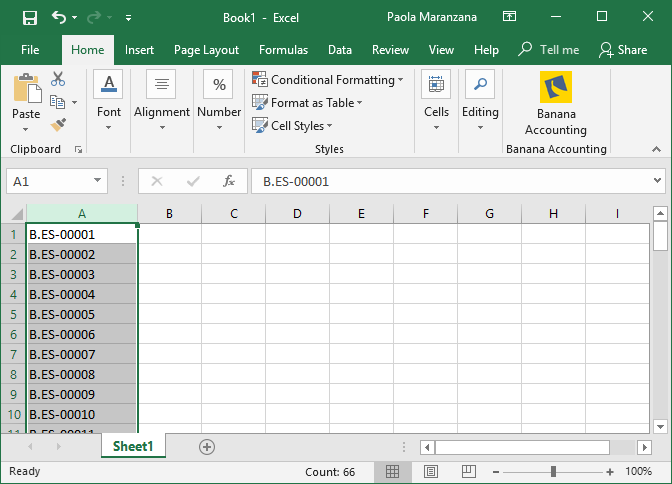
- Copiare i codici creati (tasti Ctrl + C) e incollarli in Banana (comandi Ctrl + V), nella tabella Articoli, colonna Id.

- Creare l'etichetta - dal menu Estensioni scegliere il comando Etichette → Stampa

- Come sorgente dei Dati è importante che venga selezionata la tabella Articoli
- Premere il tasto Cambia... nella sezione Formato etichette per definire l'etichetta.

- Inserire i margini e le caratteristiche del formato di etichette scelto (nell'esempio Herma 10001)

- Nella sezione Personalizzazione dare un nome alle impostazioni scelte; questo permette di memorizzare tutte le impostazioni in modo da poterle utilizzare in futuro senza dover ripetere le impostazioni (nel nostro caso abbiamo scelto Codici Libri dorso)
- Premere il tasto OK

- Nella sezione Etichetta selezionare IdRiga per indicare il contenuto dell'etichetta (nell'esempio si indica il codice del libro) e premere il bottone Aggiungi campo. L'IdRiga figura nella Vista etichetta
- Premendo il tasto OK per vedere il risultato.

A questo punto basta stampare utilizzando i fogli per le etichette.
Stampa etichette per l'interno dei libri
Anche in questo caso, il primo passo da fare è scegliere il formato dell'etichetta. Nell'esempio abbiamo scelto un formato abbastanza comune, 70x36mm (Herma 4630 o Avery 3490). I passi sono analoghi a quelli precedenti:
- Dal menu Estensioni scegliere il comando Etichette → Stampa
- Nella sezione Formato etichette cliccare sul bottone Cambia
- Nella finestra Formato etichetta inserire i margini della nuova etichetta
- Andare nella sezione Personalizzazione e dare il nome a queste nuove impostazioni (per esempio Etichetta interna libri) e premere OK.
- Dalla finestra Stampa etichette andare nella sezione Etichetta per definire il contenuto dell'etichetta.
È possibile inserire oltre ai campi, anche del testo libero

Premendo OK si visualizza il risultato:

Nota:
Nel modello messo a disposizione sono già presenti i due formati di etichette: l'etichetta per il dorso dei libri e l'etichetta per l'interno dei libri.
Funzioni collegate:
Gestione delle quote annuali
Se si deve gestire una biblioteca in cui vi è una tassa sociale annuale o vi sono dei costi per i prestiti dei libri, è utile usare uno dei modelli contabili di Banana Contabilità.
Si rimanda alla pagina dei modelli di contabilità.